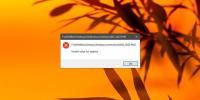Инсталиране на Windows 7 от USB устройство [в 2 прости стъпки]
Намерих много по-лесен начин инсталирайте Windows 7 от USB флаш устройство. За разлика от други методи, при които трябва да пишете сложни команди, този метод може да бъде завършен дори от тези, които имат много малко компютърна подготовка.
Целият процес отнема само две стъпки, стартирайте UNetbootin, заредете Windows 7 ISO файла и накрая рестартирайте компютъра. Вижте как инсталирахме Ubuntu от USB с помощта на UNetbootin тук.
Преди да започнете, ще ви е необходимо следното:
- USB флаш устройство (минимум 4 GB)
- Windows 7 ISO Image файл
- UNetbootin
Забележка: Ако UNetbootin не работи, изпробвайте официалния инструмент на Microsoft, наречен Windows 7 USB / DVD инструмент.
Сега поставете USB устройството, стартирайте UNetbootin и изберете Disk Image като ISO. Прегледайте локалния си диск за Windows 7 ISO, който сте изтеглили, и щракнете върху Отвори. Сега изберете Type as USB и изберете устройството. След като сте готови, ще изглежда малко подобно на екрана, показан по-долу.

Щракнете върху OK и ще започне извличането на всички инсталационни файлове към USB устройството. Целият процес ще отнеме известно време (10-15 минути), така че имайте търпение.

След като инсталацията приключи, рестартирайте компютъра си. Сега, докато системата ви се стартира, натиснете съответния бутон (обикновено F1, F2, F12, ESC, Backspace или Escape), за да изведете меню за стартиране на Bios. Променете реда за стартиране, за да зареждате USB по подразбиране, обикновено ще трябва да натиснете F6, за да преместите избраното USB устройство отгоре. След като направите това, запазете промените и рестартирайте системата.
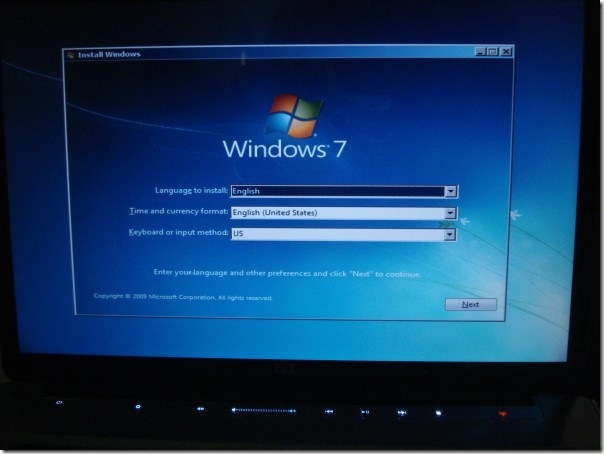
Екран за инсталиране на Windows 7 на моя лаптоп HP Dv5t.
Не беше ли лесно? Наслади се!
Търсене
скорошни публикации
Как да поправите грешката „Невалидна стойност за регистър“ в Windows 10
Регистърът на Windows не е нещо, което трябва да редактирате, ако н...
Как да проверявате и наблюдавате вашата мрежова честотна лента, скорост и употреба с Networx
Искате ли да наблюдавате вашата интернет или мрежова честотна лента...
Сортирайте C # Структура на кода във Visual Studio 2010 с CodeSorter
Една от най-уморителните задачи, които може да се наложи да изпълня...